JavaScript实现Fly Bird小游戏
转载自:http://www.jianshu.com/p/45d994d04a25
1.分析页面结构,理清需求和功能
游戏有三个界面,分别是开始界面,游戏界面和游戏结束界面。
1.1 开始界面

start.gif

play.gif
- 显示越过障碍数量的计分器
- 移动的障碍物,分别是上管道和下管道
- 点击游戏界面,小鸟向上飞起,然后在重力作用下下坠,
当小鸟和管道碰撞后,结束界面弹出,同时小鸟落到地面
1.3 结束界面
- Game over 提示面板
- OK 按钮
2. 开发“开始界面”
考虑到草地的移动效果,我们在页面中加入两个草地
2.1 HTML
<!DOCTYPE html><html><head><meta charset="utf-8" /><title>Fly Bird</title><link rel="stylesheet" type="text/css" href="css/index.css"/></head><body><div id="wrapBg"> <!--游戏背景--><div id="headTitle"> <!--开始标题--><img id="headBird" src="img/bird0.png" alt="小鸟" /> <!--标题中的小鸟--></div><button id="startBtn" ></button> <!--开始按钮--><div id="grassLand1"></div> <!--草地1--><div id="grassLand2"></div> <!--草地2--></div></body></html>
2.2 CSS
#wrapBg{ /*游戏背景*/ width: 343px;height: 480px; margin: 0 auto; background-image:url(../img/bg.jpg); position: relative; top: 100px; overflow: hidden; } #headTitle{ /*开始标题*/ width: 236px;height: 77px; background-image: url(../img/head.jpg); position: absolute; left: 53px; top: 100px; } #headBird{ /*开始标题中的小鸟*/ float:right; margin-top: 25px; } #startBtn{ /*开始按钮*/ width: 85px;height: 29px; padding: 0;margin: 0; background-image: url(../img/start.jpg); position: absolute;left: 129px;top: 250px; } #grassLand1{ /*草地1*/ height: 14px;width: 343px; background-image: url(../img/banner.jpg); position: absolute;top: 423px; } #grassLand2{ /*草地2*/ height: 14px;width: 343px; background-image: url(../img/banner.jpg); position: absolute;top: 423px;left: 343px; }
将wrapBg中的overflow:hidden 注释掉的页面效果

开始界面.jpg
2.3 JS
小鸟煽动翅膀的效果需要用到逐帧动画的原理
逐帧动画是一种常见的动画形式(Frame By Frame),其原理是在“连续的关键帧”中分解动画动作,也就是在时间轴的每帧上逐帧绘制不同的内容,使其连续播放而成动画。

bird1.png

bird0.png
2.3.1 开始标题的摆动
var jsHeadTitle = document.getElementById("headTitle");// 获取标题 var jsHeadBird = document.getElementById("headBird"); // 获取标题中小鸟 var Y = 3;//标题的摆动幅度 var index = 0; var imgArr = ["img/bird0.png","img/bird1.png"] //将小鸟图片路径放入一个数组,利用逐帧动画的原理做出小鸟翅膀摆动的样子 var headWaveTimer = setInterval(headWave,200); //设置标题上下摆动的定时器 function headWave() { Y *= -1; jsHeadTitle.style.top = jsHeadTitle.offsetTop + Y + "px"; jsHeadBird.src = imgArr[index++]; if (index == 2) { index = 0; } }
2.3.2 移动的草地
var jsGrassLand1 = document.getElementById("grassLand1"); //获取草地1var jsGrassLand2 = document.getElementById("grassLand2"); //获取草地2var landTimer = setInterval(landRun,30); //让草地动起来的定时器function landRun() {if (jsGrassLand1.offsetLeft <= -343) {jsGrassLand1.style.left = "343px";}if (jsGrassLand2.offsetLeft <= -343) {jsGrassLand2.style.left = "343px";}jsGrassLand1.style.left = jsGrassLand1.offsetLeft - 3 + "px";jsGrassLand2.style.left = jsGrassLand2.offsetLeft - 3 + "px";}
2.3.3 Start按键
var jsStartBtn = document.getElementById("startBtn"); jsStartBtn.onclick = function() { //为start按键添加点击事件处理程序 jsHeadTitle.style.display = "none"; //隐藏标题 clearInterval(headWaveTimer); //关闭让标题摆动的定时器 jsStartBtn.style.display = "none"; //隐藏按键 //待添加功能 //点击开始按键进入游戏界面 }
完成后的效果(注释掉了wrapBg中的overflow:hidden )

start01.gif
接下来我们开发“游戏界面”
3. “游戏界面”的开发
游戏界面中有三样元素,分别是“小鸟”,“障碍”,和“计分器”,我们依次来创建相应的对象。
3.1 小鸟
首先,创建小鸟的对象, bird.js 文件。
var bird = { flyTimer:null,//小鸟飞翔定时器 wingTimer:null,//小鸟翅膀摆动定时器 div:document.createElement("div"), showBird:function(parentObj) { this.div.style.width = "40px"; this.div.style.height = "28px"; this.div.style.backgroundImage = "url(img/bird0.png)"; this.div.style.backgroundRepeat = "no-repeat"; this.div.style.position = "absolute"; this.div.style.left = "50px"; this.div.style.top = "200px"; this.div.style.zIndex = "1"; parentObj.appendChild(this.div); //将小鸟DIV插入游戏界面中 }, fallSpeed: 0, //小鸟下落速度 flyBird: function(){ //控制小鸟飞翔下落的函数 bird.flyTimer = setInterval(fly,40); function fly() { bird.div.style.top = bird.div.offsetTop + bird.fallSpeed++ + "px"; if (bird.div.offsetTop < 0) { bird.fallSpeed = 2; //这里用于控制小鸟不要飞出界面 } if (bird.div.offsetTop >= 395) { bird.fallSpeed = 0; clearInterval(bird.flyTimer); //一旦飞到地面,清除定时器 clearInterval(bird.wingTimer); //清除翅膀摆动定时器 } if (bird.fallSpeed > 12) { bird.fallSpeed = 12; //鸟的最大下落速度控制在12 } } }, wingWave: function() { //控制小鸟煽动翅膀的函数 var up = ["url(img/up_bird0.png)", "url(img/up_bird1.png)"]; var down = ["url(img/down_bird0.png)", "url(img/down_bird1.png)"]; var i = 0, j = 0; bird.wingTimer = setInterval(wing,120);//逐帧动画,小鸟煽动翅膀 function wing() { if (bird.fallSpeed > 0) { bird.div.style.backgroundImage = down[i++]; if (i==2) {i = 0} }if (bird.fallSpeed < 0) { bird.div.style.backgroundImage = up[j++]; if (j==2) {j = 0} } } }, };
下面,实现点击start按钮时,加载小鸟。(在之前的代码基础上添加)
jsStartBtn.onclick = function() { //为start按键添加点击事件处理程序jsHeadTitle.style.display = "none"; //隐藏标题clearInterval(headWaveTimer); //关闭让标题摆动的定时器jsStartBtn.style.display = "none"; //隐藏按键bird.showBird(jsWrapBg); //插入小鸟到界面中bird.flyBird(); //控制小鸟飞翔下落bird.wingWave(); //逐帧动画,小鸟煽动翅膀jsWrapBg.onclick = function(){bird.fallSpeed = -8;};//待添加功能//点击开始按键进入游戏界面}
添加小鸟后的效果

play01.gif
3.2 障碍(上管道和下管道)

block示意图.png
障碍分为上管道和下管道,如示意图所示结构嵌套,这样就可以通过随机设置DownDiv2的高度和gapHeight的高度,来改变生成障碍的形态
block.js
function Block() {this.upDivWrap = null;this.downDivWrap = null;this.downHeight = baseObj.randomNum(0,150);//随机生成0-150之间的数,用于控制下管道的高度this.gapHeight = baseObj.randomNum(150,160);// 管道中间间隙宽度,通过调节大小,可以的控制游戏难度this.upHeight = 312 - this.downHeight - this.gapHeight;// 用来生成Div的方法this.createDiv = function(url, height, positionType, left, top) {var newDiv = document.createElement("div");newDiv.style.width = "62px";newDiv.style.height = height;newDiv.style.position = positionType;newDiv.style.left = left;newDiv.style.top = top;newDiv.style.backgroundImage = url; //"url(/img/0.jpg)"return newDiv;};this.createBlock = function() {var upDiv1 = this.createDiv("url(img/up_mod.png)", this.upHeight + "px");var upDiv2 = this.createDiv("url(img/up_pipe.png)", "60px");this.upDivWrap = this.createDiv(null, null, "absolute", "450px");this.upDivWrap.appendChild(upDiv1);this.upDivWrap.appendChild(upDiv2);//生成上方管道var downDiv1 = this.createDiv("url(img/down_pipe.png)", "60px");var downDiv2 = this.createDiv("url(img/down_mod.png)", this.downHeight +"px");this.downDivWrap = this.createDiv(null, null, "absolute", "450px", 363 - this.downHeight + "px");this.downDivWrap.appendChild(downDiv1);this.downDivWrap.appendChild(downDiv2); //生成下方的管道jsWrapBg.appendChild(this.upDivWrap);jsWrapBg.appendChild(this.downDivWrap);};this.moveBlock = function() { //控制管道移动的方法this.upDivWrap.style.left = this.upDivWrap.offsetLeft - 3 + "px";this.downDivWrap.style.left = this.downDivWrap.offsetLeft - 3 + "px";};}
公共对象文件 baseObj.js ,用来提供随机数,和两个矩形div的碰撞检测
var baseObj = { //随机数 randomNum: function(min, max) { return parseInt(Math.random() * (max - min + 1) + min); }, //两个矩形元素之间的碰撞检测 rectangleCrashExamine: function (obj1, obj2) { var obj1Left = obj1.offsetLeft; var obj1Width = obj1.offsetLeft + obj1.offsetWidth; var obj1Top = obj1.offsetTop; var obj1Height = obj1.offsetTop + obj1.offsetHeight; var obj2Left = obj2.offsetLeft; var obj2Width = obj2.offsetLeft + obj2.offsetWidth; var obj2Top = obj2.offsetTop; var obj2Height = obj2.offsetTop + obj2.offsetHeight; if (!(obj1Left > obj2Width || obj1Width < obj2Left || obj1Top > obj2Height || obj1Height < obj2Top)) { return true; } return false; }, };
下面我的想法是在start按钮点击的时候创建一个block,把这个block存储到数组 blocksArr 中,在 landTimer 定时器的方法 landRun 中检查此数组的长度,如果数组不为空数组,那么就让数组中所有的block移动。
检查数组中最后一个block离开的距离,达到一定距离,就重新new 一个block,添加到数组。
检查数组中第一个block,一旦达到一定位置,就在结构中移除downDivWrap 和 upDivWrap,同时在数组中删除block。
var blocksArr = [];var blockDistance = baseObj.randomNum(130,250); var landTimer = setInterval(landRun,30); //让草地动起来的定时器function landRun() {if (jsGrassLand1.offsetLeft <= -343) {jsGrassLand1.style.left = "343px";}if (jsGrassLand2.offsetLeft <= -343) {jsGrassLand2.style.left = "343px";}jsGrassLand1.style.left = jsGrassLand1.offsetLeft - 3 + "px";jsGrassLand2.style.left = jsGrassLand2.offsetLeft - 3 + "px";if (blocksArr.length) {for (var i = 0; i < blocksArr.length; i++) {blocksArr[i].moveBlock(); var x =baseObj.rectangleCrashExamine(blocksArr[i].downDivWrap, bird.div); var y = baseObj.rectangleCrashExamine(blocksArr[i].upDivWrap, bird.div); var z = bird.div.offsetTop >= 390;if (x || y || z) {window.clearInterval(landTimer);//清除landTimer定时器bird.fallSpeed = 0; //小鸟下落jsWrapBg.onclick = null; //消除点击事件}}if (blocksArr[blocksArr.length - 1].downDivWrap.offsetLeft < (450 - blockDistance)) {blockDistance = baseObj.randomNum(130,250); var newBlock = new Block(); newBlock.createBlock();blocksArr.push(newBlock); }if (blocksArr[0].downDivWrap.offsetLeft < -50) {jsWrapBg.removeChild(blocksArr[0].downDivWrap); jsWrapBg.removeChild(blocksArr[0].upDivWrap); blocksArr.shift(blocksArr[0]); }}}
当前的游戏效果

play02.gif
3.3 计分器
游戏中的计分器相对较好实现,我们就实现最大为三位数的计分器吧。
html
<div id="score"><div id="num1"></div><div id="num2"></div><div id="num3"></div></div>
css样式
#score{ position:absolute; left: 130px; top:50px; z-index: 1; } #score div{ height: 39px; width: 28px; float: left; background-image: url(../img/0.jpg); display: none; }
js
var jsScore = document.getElementById("score");var jsNum1 = document.getElementById("num1");var jsNum2 = document.getElementById("num2");var jsNum3 = document.getElementById("num3");var score = 0;
实现计数器功能,最重要的是如何判断走过水管的数量,我们以水管的位置来判断。bird的定位left为50px,水管的宽度是62px,当水管越过小鸟的时候,水管距离它父级的定位 offsetLeft 是 -12px。每当有一个水管到达此位置,score++;
在start按钮的事件处理程序中加入
jsNum1.style.display = "block";// 在点击开始之后,让计数器显示出来。if (blocksArr[0].downDivWrap.offsetLeft == -12) {score++;//积分面板 if (score < 10) {jsNum1.style.backgroundImage = "url(img/" + score + ".jpg)";} else if (score < 100) {jsNum2.style.display = "block";jsNum1.style.backgroundImage = "url(img/" + parseInt(score/10) + ".jpg)";jsNum2.style.backgroundImage = "url(img/" + score%10 + ".jpg)";} else if (score < 1000) {jsNum3.style.display = "block";jsNum1.style.backgroundImage = "url(img/" + parseInt(score/100) + ".jpg)";jsNum2.style.backgroundImage = "url(img/" + parseInt(score/10)%10 + ".jpg)";jsNum3.style.backgroundImage = "url(img/" + score%10 + ".jpg)";}console.log(score); }
目前效果 ,计数器功能完成。

play03.gif
4.“结束界面”的开发
当小鸟和管道碰撞或者和地面碰撞时候,隐藏计分器,弹出结束面板。
结束界面主要有“结束面板”和“ok”按钮,这里需要为“ok”按钮添加点击事件。
<div id="gameOver"><img src="img/game_over.jpg" alt="game over" /><img src="img/message.jpg" alt="message" /><img id="ok" src="img/ok.jpg" alt="ok" /></div>#gameOver{ position: absolute; top: 100px; text-align: center; display: none; z-index: 1; }
为“OK”按钮添加事件
jsOkBtn.onclick = function() { window.location.href = "index.html"; //刷新页面 }
最终效果

play04.gif
有兴趣的朋友,可以下载代码,然后加上音效。OK,结束。
GitHub代码下载传送门
好了,下面是广告时间。前端学习群,前200人免费入群。现在还不满,从速哦!入群加 笑笑微信:iamaixiaoxiao。
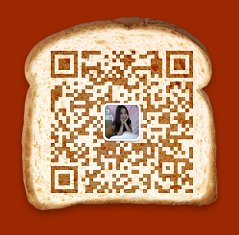


























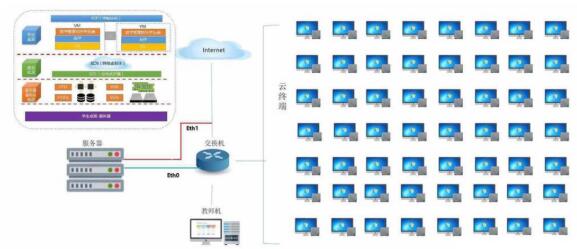

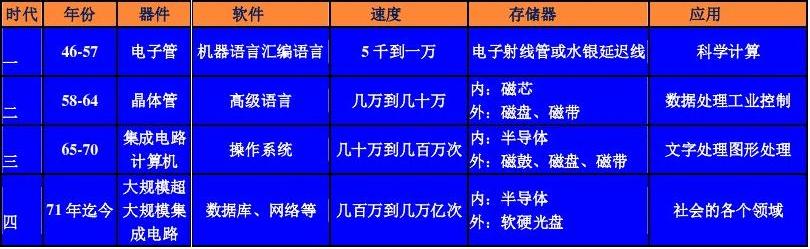
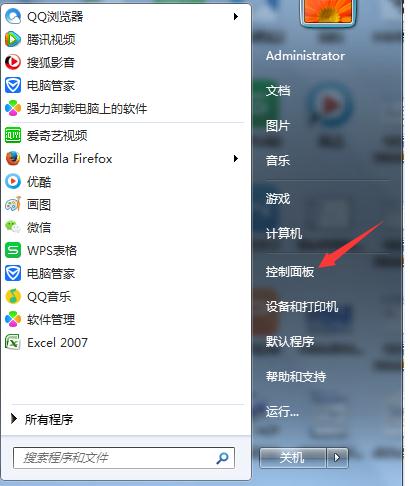
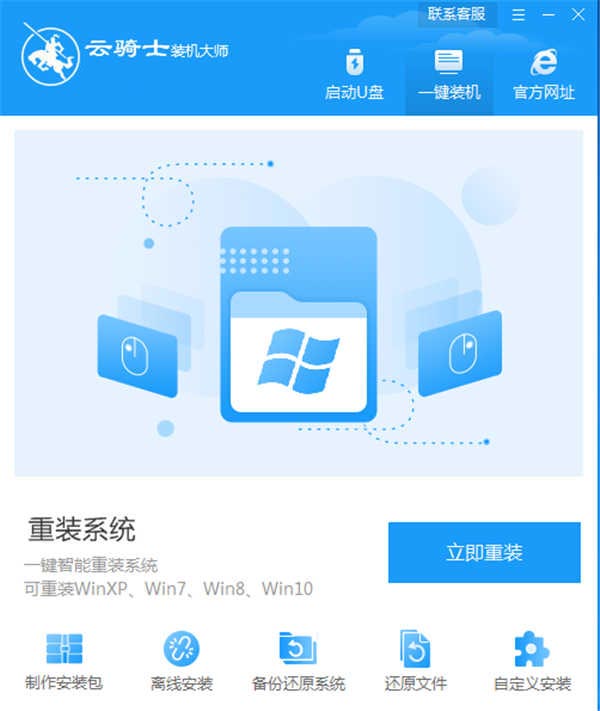




还没有评论,来说两句吧...